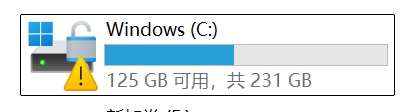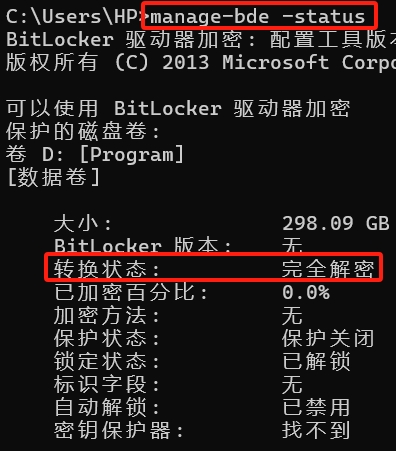“Bitlocker磁盘加密无法关闭”的版本间的差异
来自电脑维修知识库
(创建页面,内容为“知识库编号:1025 == '''问题现象''' == 用户的硬盘可以正常打开,但显示有锁图标,或打开提示需要输入Bitlocker密钥 系统设...”) |
|||
| (未显示同一用户的2个中间版本) | |||
| 第1行: | 第1行: | ||
| − | + | 知识库编号:1028 | |
== '''问题现象''' == | == '''问题现象''' == | ||
| − | + | 用户的硬盘可以正常打开,但显示有锁图标,或者有黄色三角感叹号图标,或打开提示需要输入Bitlocker密钥 | |
系统设置中的设备加密已经关闭 | 系统设置中的设备加密已经关闭 | ||
| + | |||
| + | [[文件:Bitlocker磁盘加密无法关闭2.png]] | ||
== '''解决方案''' == | == '''解决方案''' == | ||
| 第29行: | 第31行: | ||
manage-bde -resume C: | manage-bde -resume C: | ||
| + | |||
| + | |||
| + | |||
| + | 如果提示 | ||
| + | |||
| + | '''错误: 此卷存储可以对其他卷进行自动解锁的一个或多个外部密钥。必须首先删除此类密钥,才能解锁此卷。''' | ||
| + | |||
| + | 运行下面的命令删除自动解锁密钥,再继续运行上面的命令关闭加密 | ||
| + | |||
| + | '''manage-bde -autounlock -ClearAllKeys C:''' | ||
[[分类:软件问题]] | [[分类:软件问题]] | ||
2025年3月2日 (日) 08:27的最新版本
知识库编号:1028
问题现象
用户的硬盘可以正常打开,但显示有锁图标,或者有黄色三角感叹号图标,或打开提示需要输入Bitlocker密钥
系统设置中的设备加密已经关闭
解决方案
由于Windows家庭版系统没有提供完整的Bitlocker功能,常规方案只能通过系统的设备加密关闭。
但此时系统设置的设备加密已是关闭状态。
可运行以下命令关闭单个分区的磁盘加密,如为其他分区,将C更改成对应分区即可
manage-bde -off C:
运行后不会显示进度,可使用下述命令查看解密进度
manage-bde -status
解密完成后会显示【完全解密】并且上锁图标消失,如下图
下列命令可重新启用加密
manage-bde -resume C:
如果提示
错误: 此卷存储可以对其他卷进行自动解锁的一个或多个外部密钥。必须首先删除此类密钥,才能解锁此卷。
运行下面的命令删除自动解锁密钥,再继续运行上面的命令关闭加密
manage-bde -autounlock -ClearAllKeys C: